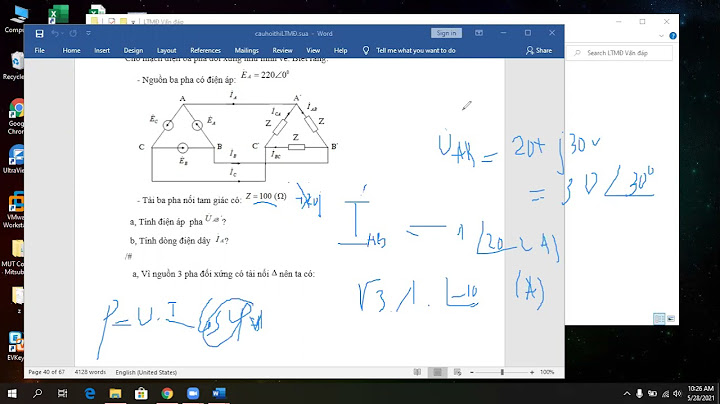OneDrive là một dịch vụ lưu trữ đám mây mạnh mẽ của Microsoft, mang đến cho người dùng khả năng lưu trữ, quản lý và truy cập dữ liệu từ mọi nơi. Với tích hợp sâu sắc vào hệ thống Windows và các ứng dụng Office, OneDrive không chỉ đơn thuần là một nơi lưu trữ dữ liệu, mà còn là một công cụ đa chức năng giúp tăng hiệu suất làm việc và sự tiện lợi. Trong bài viết này, IPL sẽ cùng bạn tìm hiểu về cách sử dụng OneDrive để đồng bộ dữ liệu và những mục đích sử dụng phổ biến.  OneDrive là nền tảng lưu trữ đám mây tích hợp, có thể được sử dụng cho nhiều mục đích: - Lưu trữ An Toàn và Sao Lưu Dữ Liệu: OneDrive cho phép bạn lưu trữ dữ liệu quan trọng một cách an toàn trên đám mây. Điều này giúp bảo vệ dữ liệu khỏi sự cố máy tính hoặc mất mát dữ liệu không mong muốn. - Truy Cập Dữ Liệu Mọi Lúc Mọi Nơi: Dữ liệu trên OneDrive có thể được truy cập từ bất kỳ thiết bị nào có kết nối internet. Điều này giúp bạn dễ dàng truy cập và làm việc với tệp tin mọi lúc, mọi nơi. - Chia Sẻ Dữ Liệu Dễ Dàng: Bạn có thể chia sẻ tệp tin và thư mục từ OneDrive với người khác một cách dễ dàng. Điều này phù hợp cho việc hợp tác trong dự án, chia sẻ hình ảnh, tài liệu và nhiều nội dung khác. - Đồng Bộ Hóa Dữ Liệu Trên Nhiều Thiết Bị: Đồng bộ hóa dữ liệu giữa các thiết bị là một trong những tính năng mạnh mẽ của OneDrive. Bạn có thể bắt đầu làm việc trên một thiết bị và tiếp tục trên một thiết bị khác mà không bị mất dữ liệu.  Để đồng bộ dữ liệu lên OneDrive, bạn có thể thực hiện các bước sau: Cài đặt ứng dụng OneDrive: Tải và cài đặt ứng dụng OneDrive trên thiết bị của bạn (máy tính, điện thoại hoặc tablet).  Đăng nhập vào tài khoản Microsoft: Để bạn có thể sử dụng được OneDrive trước hết bạn cần phải có tài khoản riêng cho mình. Sử dụng tài khoản Microsoft của bạn để đăng nhập vào ứng dụng OneDrive. Nếu như bạn chưa có tài khoản cần phải đăng ký, cách đăng ký rất đơn giản chỉ cần bạn mở ứng dụng lên sau đó nhấp chọn vào “Create Account” để tiến hành đăng ký tài khoản. Lưu ý tài khoản được phải có email và số điện thoại để có thể đăng ký được nhé.  Chọn thư mục đồng bộ: Tại màn hình This is your OneDrive folder > nhấn Next để đồng ý với nơi lưu trữ các tài liệu của bạn. Hoặc nếu muốn thay đổi nhấn Change location để thay đổi nơi lưu trữ ngay từ lúc này. Trong ứng dụng OneDrive, bạn có thể chọn thư mục hoặc tệp tin mà bạn muốn đồng bộ lên đám mây.  Tại màn hình All your files, ready and on-demand, bạn sẽ được hướng dẫn cách nhận biết trạng thái của tài liệu bao gồm: Available when online: tài liệu này không chiếm dung lượng trên máy của bạn và sẽ được tải về máy khi bạn cần Available on this devices: file đã được tải về máy, bạn có thể mở file và chỉnh sửa khi đang offline (không có kết nối internet) Mark your importance files Files On-Demand: giúp bạn có thể truy cập được các tài liệu quan trọng khi bạn đang offline.  Chờ Quá Trình Đồng Bộ: OneDrive sẽ tự động đồng bộ dữ liệu từ thiết bị của bạn lên đám mây. Đảm bảo thiết bị của bạn có kết nối internet để quá trình này diễn ra một cách suôn sẻ. Truy Cập Dữ Liệu Trên Các Thiết Bị Khác: Sau khi dữ liệu đã được đồng bộ lên OneDrive, bạn có thể truy cập và làm việc với dữ liệu này trên bất kỳ thiết bị nào khác cài đặt ứng dụng OneDrive và được đăng nhập bằng cùng một tài khoản Microsoft.  \>> Xem thêm: Cách tắt đồng bộ OneDrive trên máy tính OneDrive không chỉ là một nền tảng lưu trữ đám mây mà còn là một công cụ quan trọng giúp bạn tối ưu hóa quản lý dữ liệu và làm việc hiệu quả. Việc đồng bộ hóa dữ liệu lên OneDrive cho phép bạn truy cập và làm việc với dữ liệu từ bất kỳ đâu, giúp tăng cường sự linh hoạt và hiệu suất trong công việc hàng ngày. |